小米手机卸载软件怎么卸载
手机卸载软件有多种方法,以下是详细介绍:
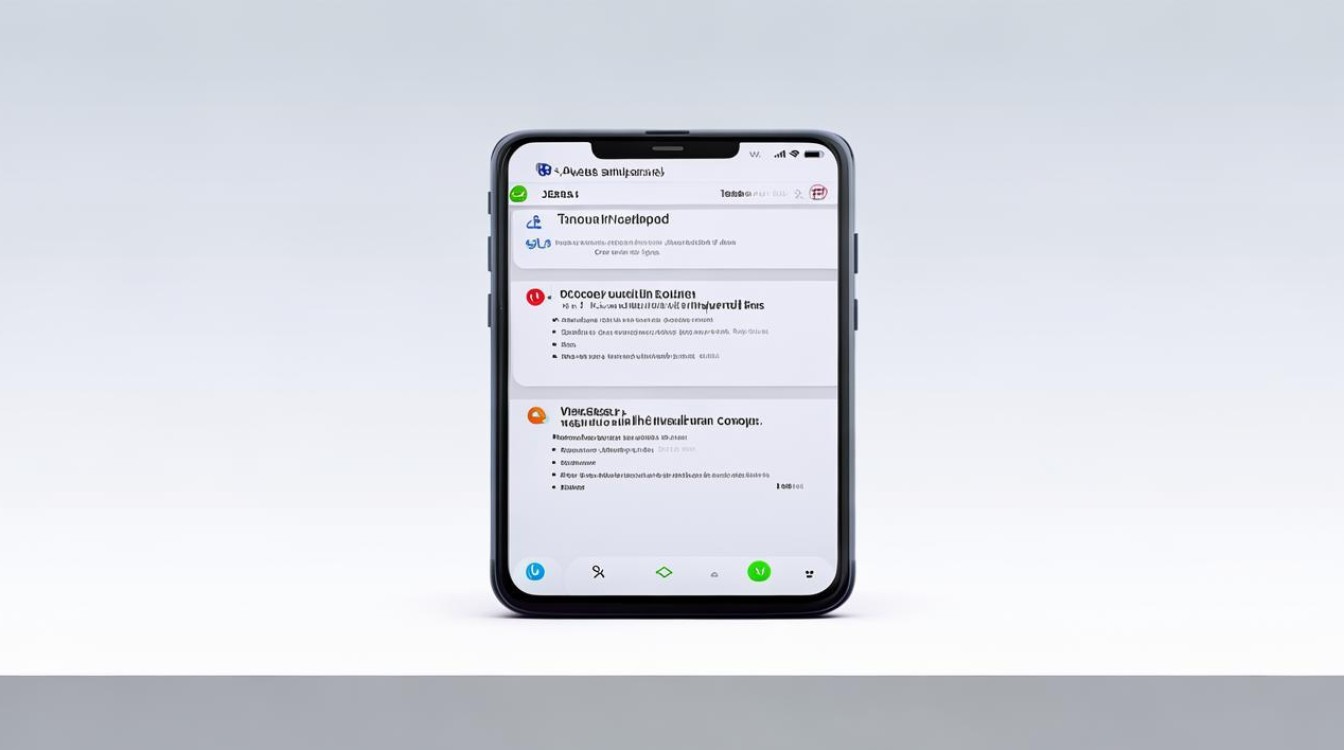
通过长按应用图标卸载(适用于普通应用)
| 步骤 | 操作描述 | 注意事项 |
|---|---|---|
| 找到应用图标 | 在小米手机桌面或应用列表中,定位到想要卸载的应用程序图标。 | 确保选中正确的应用,避免误删重要软件。 |
| 长按图标 | 持续按压目标应用图标,直到图标开始抖动,并且屏幕上方出现一个小垃圾桶图标。 | 若屏幕触控不灵敏,可尝试多次点击或稍作停留。 |
| 拖动到卸载区 | 将抖动的应用图标拖拽至屏幕上方的垃圾桶图标处。 | 拖动过程中保持手指稳定,避免触碰到其他图标。 |
| 确认卸载 | 系统弹出卸载确认提示框,点击“卸载”按钮。 | 卸载后,应用及相关数据将被永久删除,请提前备份重要数据。 |
通过设置菜单卸载(适用于所有应用,包括系统应用)
| 步骤 | 路径 | 操作说明 |
|---|---|---|
| 进入设置 | 打开手机“设置”应用。 | 可通过桌面图标或下拉通知栏快捷方式进入。 |
| 找到应用管理 | 在设置中向下滑动,选择“应用管理”或“应用设置”。 | 不同MIUI版本可能存在选项名称差异。 |
| 选择应用 | 在应用列表中找到需要卸载的软件,点击进入详情页。 | 可按名称、大小或安装时间排序,便于查找。 |
| 执行卸载 | 点击“卸载”按钮,并在弹出的确认框中再次确认。 | 部分系统应用可能显示为“禁用”而非“卸载”。 |
通过应用商店卸载(仅限从商店安装的应用)
| 步骤 | 操作路径 | 补充说明 |
|---|---|---|
| 打开应用商店 | 启动小米应用商店,点击右上角头像或“我的”标签。 | 确保已登录小米账号。 |
| 查看已装应用 | 在“我的”页面中,选择“已安装”或“我的应用”选项。 | 仅显示通过应用商店安装的应用。 |
| 卸载应用 | 长按目标应用或点击右侧“…”按钮,选择“卸载”。 | 部分应用可能需跳转到系统设置完成卸载。 |
批量卸载(高效清理多个应用)
| 步骤 | 操作方式 | 适用场景 |
|---|---|---|
| 进入批量模式 | 在“应用管理”页面顶部,点击“应用卸载”或类似选项。 | MIUI 14及以上版本支持此功能。 |
| 勾选应用 | 勾选需要卸载的多个应用,可通过搜索快速定位。 | 适合清理同类应用(如游戏、工具类)。 |
| 一键卸载 | 点击底部的“一键卸载”按钮,确认操作。 | 避免重复操作,提升效率。 |
注意事项与特殊说明
- 系统应用处理:预装系统应用通常无法直接卸载,但可通过“禁用”功能停止运行和隐藏图标,操作路径:应用管理→系统应用→点击应用→选择“禁用”。
- 数据备份:卸载前建议通过“设置→备份与恢复”导出重要数据,或使用第三方工具(如小米云服务)备份。
- 权限问题:若卸载时提示“需要获取root权限”,表明该应用涉及系统核心功能,不建议强行卸载。
- 第三方工具风险:谨慎使用非官方卸载工具,避免系统崩溃或数据泄露。
相关问答FAQs
Q1:卸载系统应用后会影响手机正常使用吗?
A1:部分系统应用(如小米云服务、应用商店)被卸载后可能导致功能缺失或系统异常,建议仅禁用而非卸载,或通过“设置→应用管理”查看应用描述,确认是否为可安全删除的预装软件。
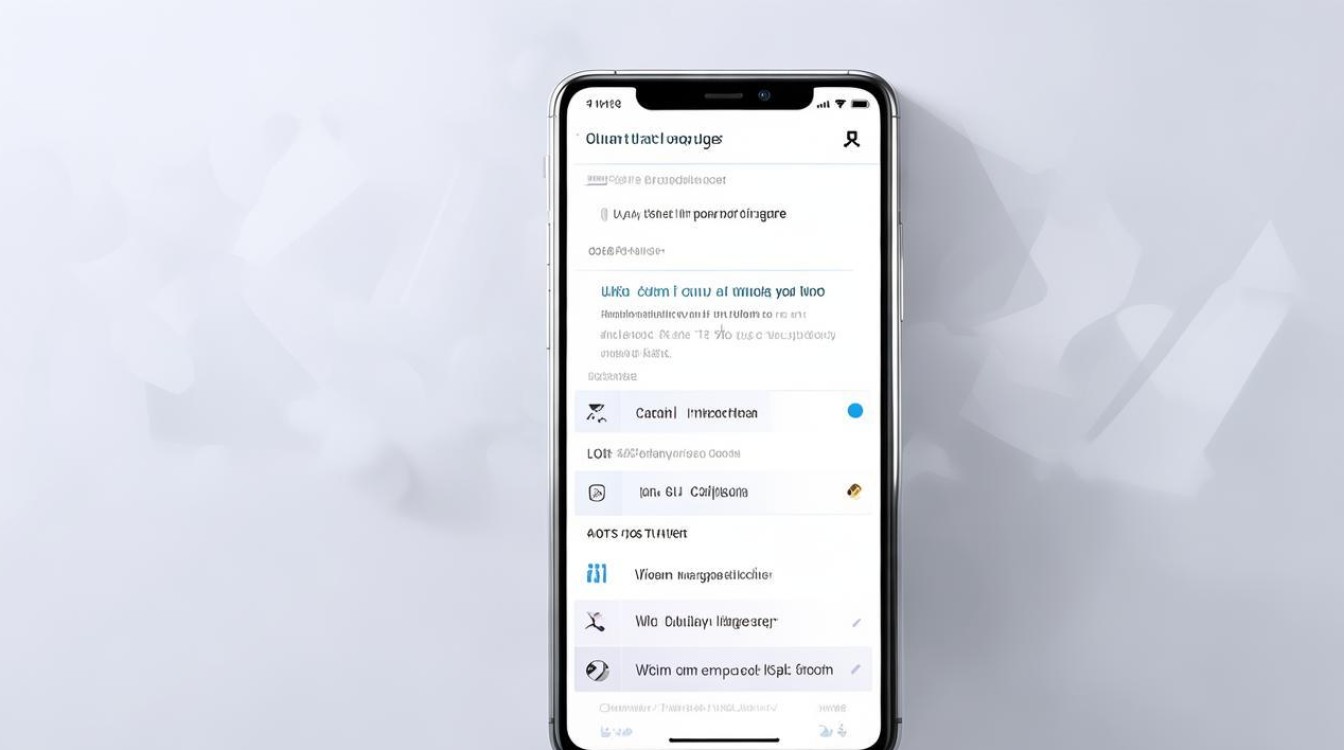
Q2:如何区分普通应用和系统应用?
A2:在应用管理界面中,系统应用通常会标注“系统”字样,且部分应用仅显示“禁用”按钮,系统应用一般无法通过应用
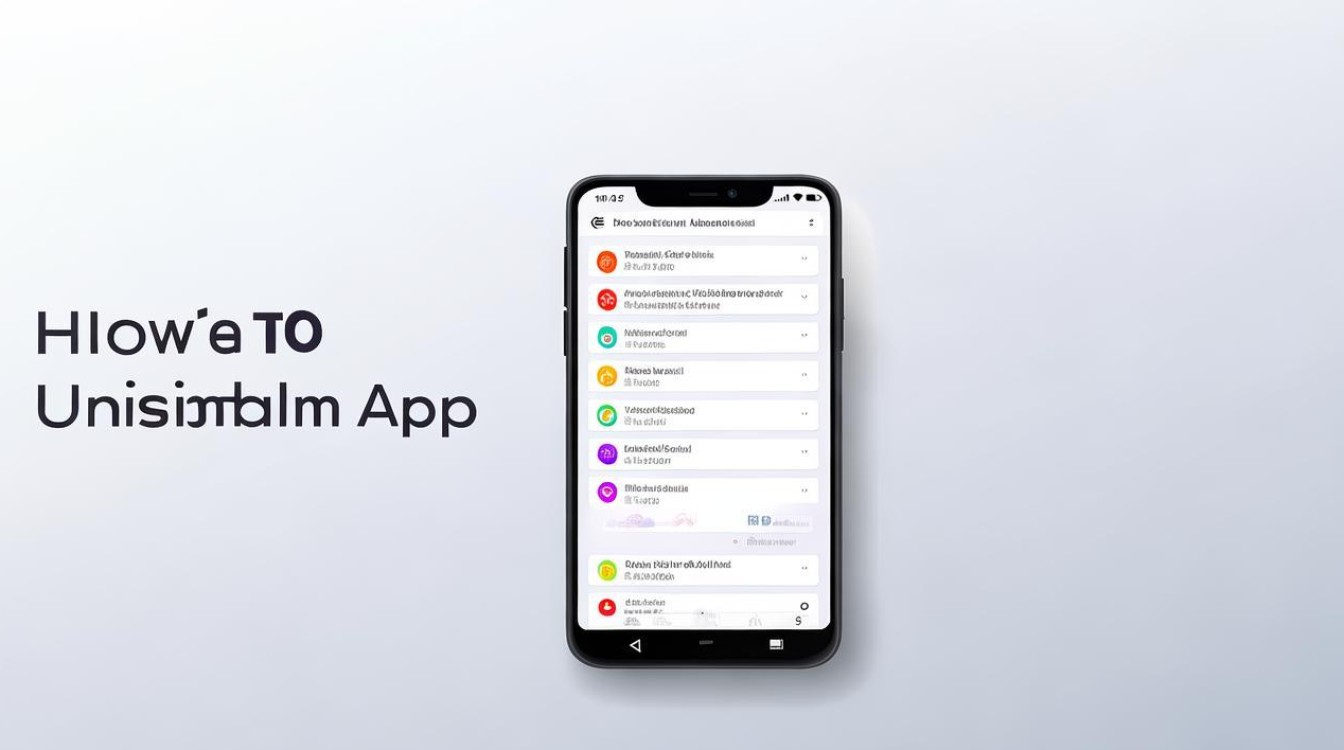
版权声明:本文由环云手机汇 - 聚焦全球新机与行业动态!发布,如需转载请注明出处。












 冀ICP备2021017634号-5
冀ICP备2021017634号-5
 冀公网安备13062802000102号
冀公网安备13062802000102号